Spis treści
Jedną z najważniejszych cech programu Excel jest możliwość sortowanie danych według daty . Może to być potrzebne, gdy musimy uporządkować daty urodzin członków rodziny, aby wysłać kartki, zarządzać urodzinami pracowników lub uporządkować daty dostaw produktów lub zamówień. posortować tygodniowe działania budżetowe na koniec roku. Możemy posortować daty według dni, miesiąc , lub rok. W tym artykule pokażę kilka technik sortowania dat w Excelu według roku.
Pobierz Zeszyt ćwiczeń
Pobierz ten zeszyt ćwiczeń, aby ćwiczyć podczas czytania tego artykułu.
Sortowanie dat według roku.xlsx4 Odpowiednie sposoby na sortowanie dat według roku w Excelu
Rozważmy zbiór danych pewnych pracowników z ich ID, Imię, Data przystąpienia, oraz Rok Użyjemy ROK , SORTBY funkcje,. Filtr zaawansowany funkcja, oraz Sortuj polecenie sortowania dat w Excelu według roku. Oto przegląd zbioru danych do dzisiejszego zadania.
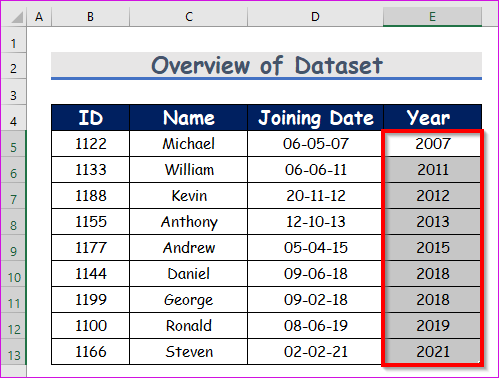
1) Połącz funkcję ROK i Sortuj & Polecenie filtrowania, aby posortować daty według roku w programie Excel
Zobaczmy jak możemy posortować daty według roku używając ROK funkcja i Sortowanie & Filtr opcja. Tutaj, ROK jest wbudowany Excel funkcja, która zwraca rok z dowolnego data . Teraz naszym celem jest posortowanie ich zgodnie z ich data przystąpienia lata W ten sposób możemy dowiedzieć się senior do juniora lista pracowników firmy. postępujmy zgodnie z poniższą instrukcją, aby się nauczyć!
Krok 1:
- Najpierw należy wybrać komórkę E5, i zapisz funkcja YEAR w tej komórce. Funkcją będzie
=ROK(D5) - Gdzie D5 jest numerem seryjnym funkcja YEAR. funkcja YEAR zwróci rok tej daty.
- Stąd wystarczy nacisnąć Wejdź na stronę na klawiaturze. W rezultacie otrzymasz datę w rok format, który jest zwrotem funkcja YEAR Powrót jest 2019.
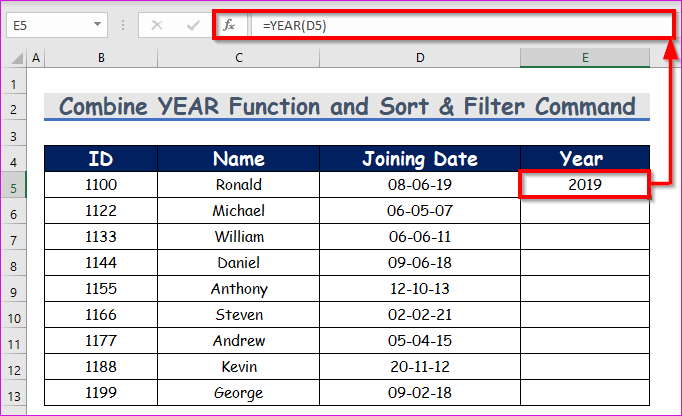
- Po tym, AutoFill the ROK funkcja w pozostałych komórkach w kolumnie E .
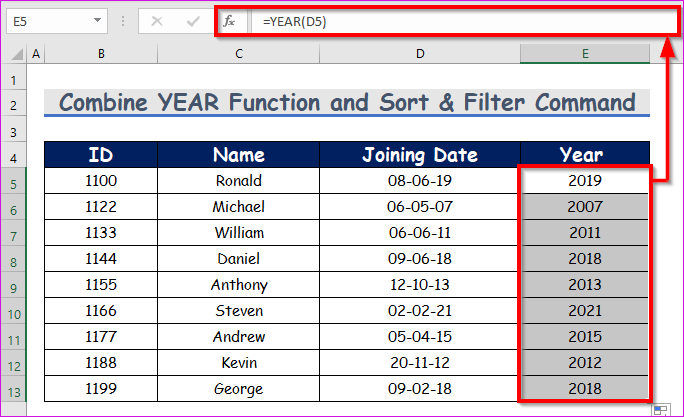
Krok 2:
- Teraz wybierz zakres komórek z E5 do E13 . Hence, go to the Strona główna zakładka i wybrać Sortuj od najmniejszego do największego od Sortowanie & Filtr lista rozwijana pod Edycja opcja.
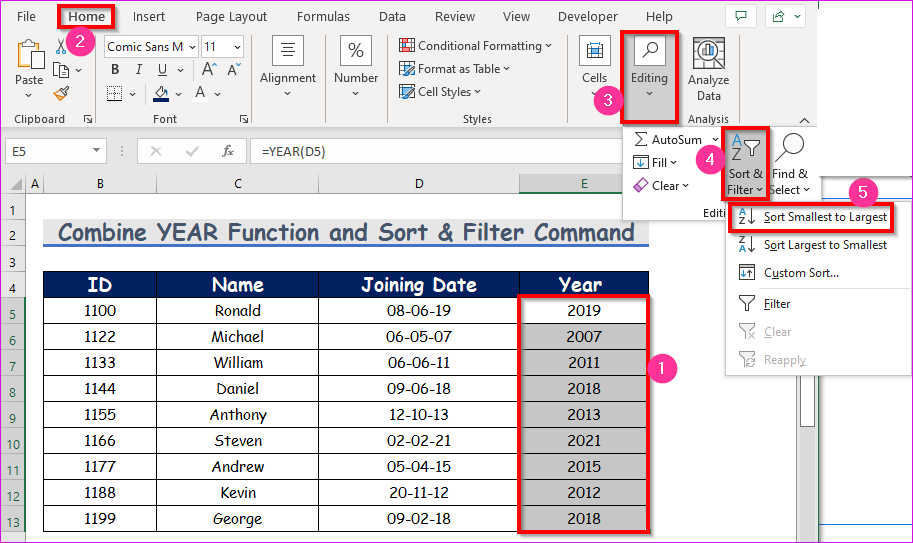
- Można to zrobić naciskając przycisk Kliknij prawym przyciskiem myszy na stronie również na wybranych komórkach i wybranie Sortuj Następnie należy wybrać Sortuj od najmniejszego do największego opcja (Dla porządku rosnącego).
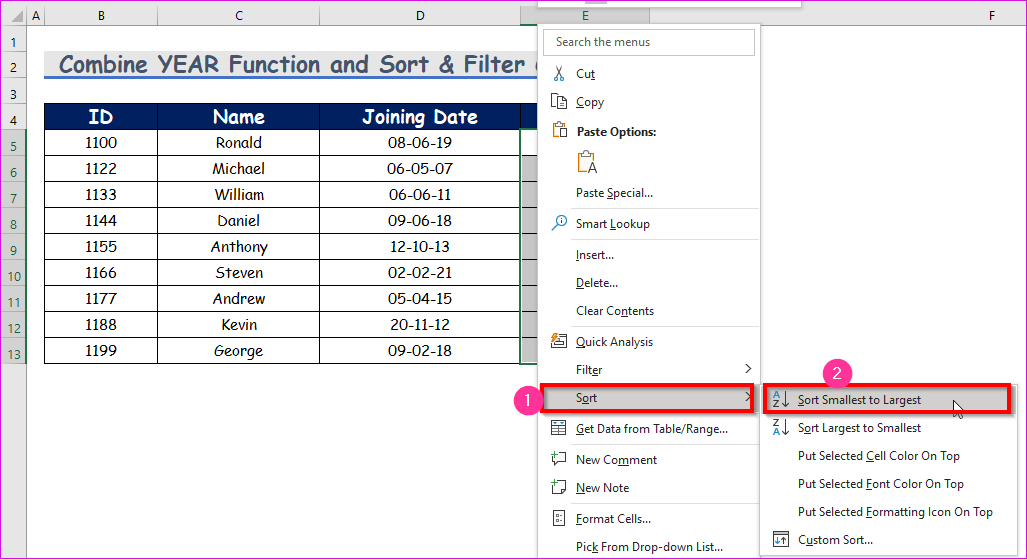
- A Ostrzeżenie dotyczące sortowania Pojawi się okno dialogowe. Po pierwsze, wybierz Rozwiń wybór . Po drugie, kliknij na Sortuj przycisk.
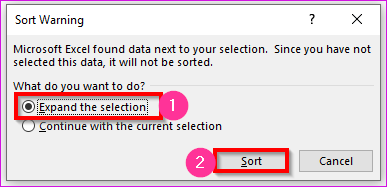
- Na koniec będziesz mógł posortować daty według roku.
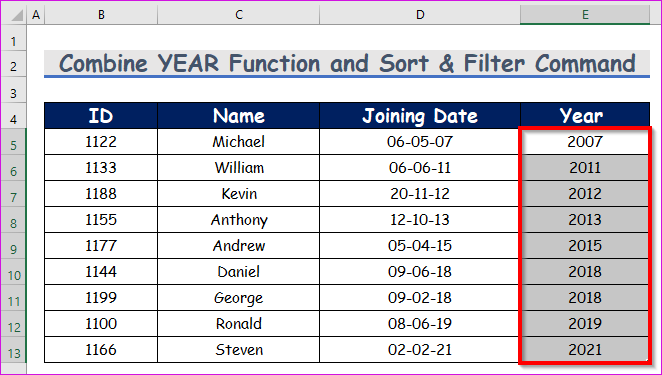
Czytaj więcej: Jak używać funkcji Rok w Excelu VBA
2. zastosowanie funkcji SORTBY do sortowania dat według roku bez mieszania danych
Jest jeszcze jeden popularny Excel funkcja o nazwie SORTBY Jest to używane do sortowania elementów w Excel Teraz użyjemy tego samego zestawu danych i posortujemy daty według roku używając SORTBY funkcja.
SORTBY (array, by_array, [sort_order], [array/order], ...) Tak wygląda składnia funkcji, zobaczmy szczegóły dotyczące argumentów,
array -> Jest to wymagany argument i służy do sortowania zakresu lub tablicy.
by_array -> Jest to kolejny wymagany argument, który wskazuje zakres lub tablicę do sortowania według.
sort_order -> Jest to argument opcjonalny.Tylko dla zleceń sortowania. 1 = rosnące (domyślnie), -1 = malejące.
array/order -> Kolejny opcjonalny argument. dodatkowe pary tablic i sekwencji sortowania.
Postępujmy zgodnie z poniższą instrukcją, aby się nauczyć!
Kroki:
- W pierwszej kolejności utwórz nagłówek podobny do tego z poniższego zrzutu ekranu, a następnie wybierz komórkę G5 dla wygody naszej pracy.
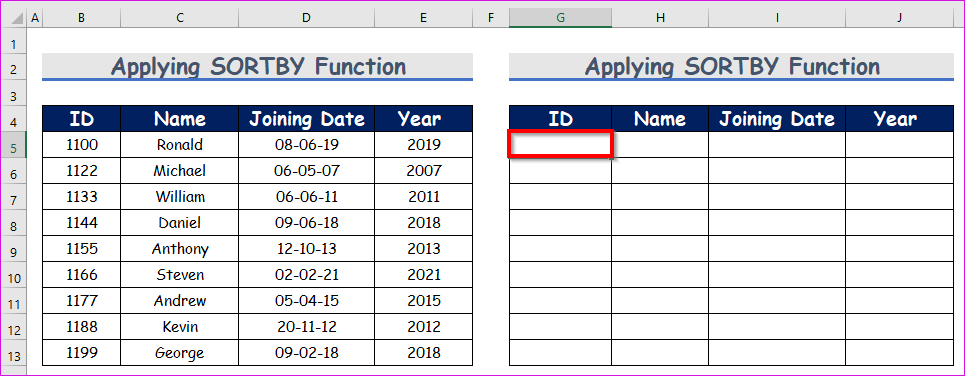
- Stąd należy wpisać SORTBY funkcji w tej komórce.
=SORTBY(B5:E13,E5:E13,1) Formuła Wyjaśnienie:
Tutaj, B5:E13 to cały zakres, który będzie sortowany. Zakres ten obejmował pełne informacje o pracowniku. Następnie E5:E13 to zakres lat, a nasze sortowanie będzie się odbywało na podstawie tego zakresu. na koniec, 1 jest używany, ponieważ wykonujemy tutaj sortowanie rosnące.
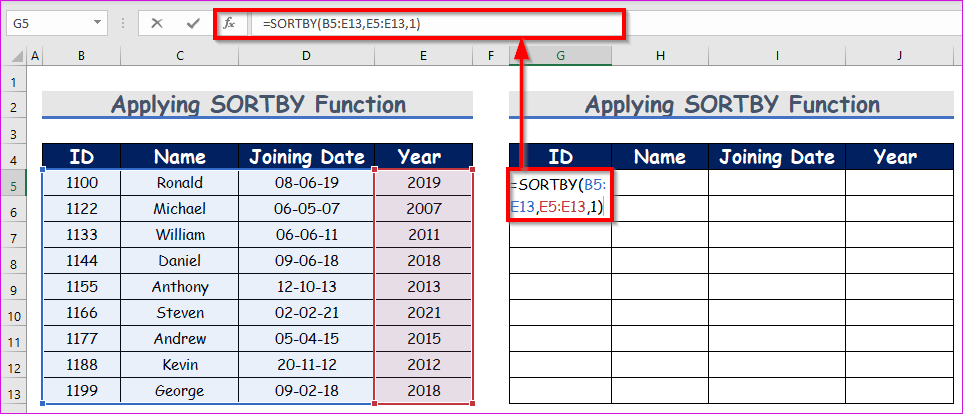
- Następnie wystarczy nacisnąć Wejdź na stronę aby uzyskać posortowane dane.
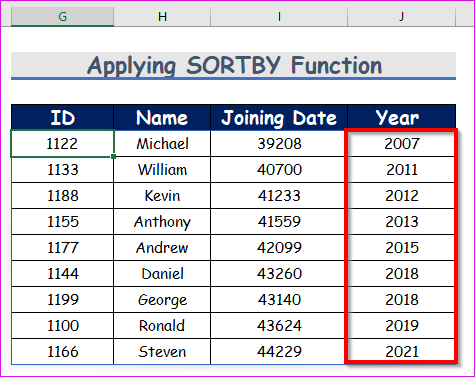
Czytaj więcej: Jak używać funkcji sortowania w Excelu VBA
Podobne lektury
- Jak korzystać z zaawansowanych opcji sortowania w programie Excel
- [Fix] Excel Sortowanie według daty nie działa (2 przyczyny z rozwiązaniami)
- Jak posortować dane w Excelu za pomocą formuły
- Sortowanie wielu kolumn w programie Excel (5 szybkich podejść)
- Jak używać funkcji VBA DateAdd w Excelu
3. użycie zaawansowanej funkcji filtra do sortowania dat według roku w wielu kolumnach
Teraz zobaczmy, jakie są zastosowania Filtr zaawansowany W Excelu istnieje opcja sortowania dat według roku, do czego potrzebny jest warunek. Załóżmy, że chcemy uzyskać wszystkie informacje o pracownikach, którzy dołączyli do zespołu pomiędzy 1-1-2013 oraz 12-12-2019. Postępujmy zgodnie z poniższą instrukcją, aby się nauczyć!
Kroki:
- Po pierwsze, z twojego Dane zakładka, przejdź do,
Dane → Sortowanie & Filtr → Zaawansowane
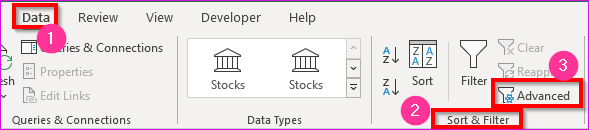
- W rezultacie Filtr zaawansowany Przed Tobą pojawi się okno dialogowe. Z Filtr zaawansowany W oknie dialogowym należy najpierw wybrać zakres danych $B$5:$E$13 w Zakres listy Po drugie, wybierz zakres danych $C$15:$D$16 w Zakres kryteriów Wreszcie, naciśnij przycisk OK opcja.
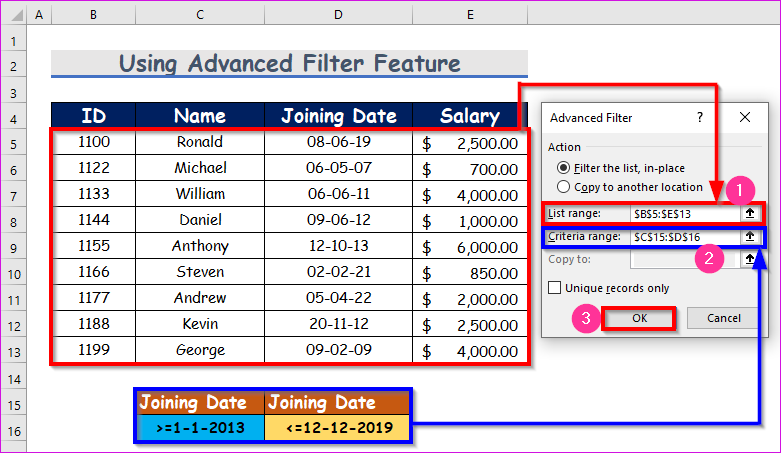
- W końcu otrzymasz posortowany akordeon wyników do swojego stanu, który został podany w poniższym zrzucie ekranu.
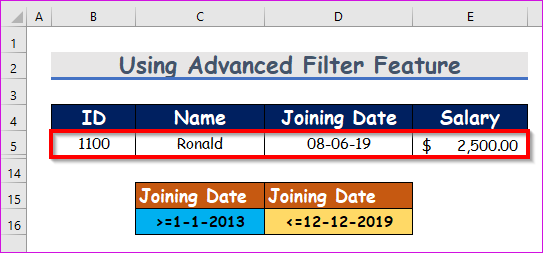
Chcesz dowiedzieć się więcej o filtrze zaawansowanym?
Odwiedź to Link aby dowiedzieć się więcej o tym potężnym narzędziu programu Excel.
Czytaj więcej: Excel Sortowanie według daty i czasu
4. użycie polecenia Sort do sortowania dat według roku w porządku chronologicznym
Jest to najprostszy sposób na wykonanie sortowania. To, co musisz zrobić, to po prostu wykonać kilka prostych kroków.
Kroki:
- W pierwszej kolejności należy wybrać zakres tabeli z B4 do E13 . Hence, go to the Dane zakładkę, a następnie wybrać Sortuj pod Sortowanie & Filtr grupa.
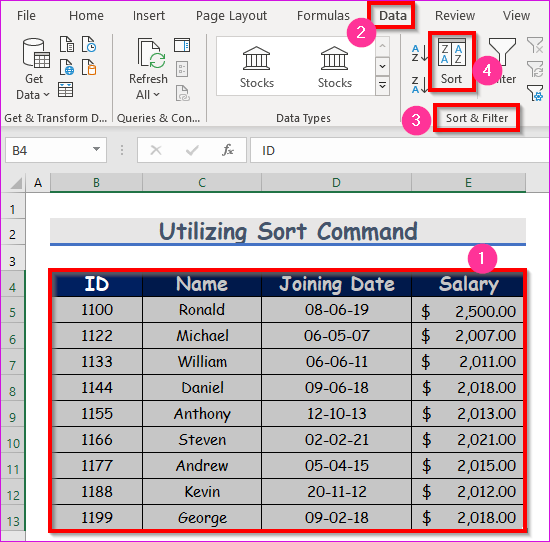
- W związku z tym, a Sortuj Przed Tobą pojawi się okno dialogowe. Z Sortuj W oknie dialogowym należy najpierw wybrać Data przystąpienia pod Sortuj według Po drugie, wybierz Cell Values pod Sortuj dalej W dalszej kolejności można zmienić kolejność według własnych potrzeb.Wybieramy Najstarszy do najnowszego pod Zamówienie Wreszcie, naciśnij przycisk OK opcja.
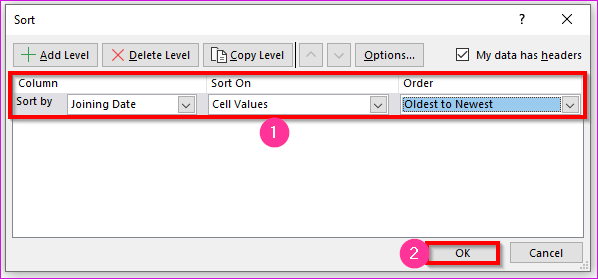
- Teraz wszystkie Twoje dane będą posortowane według roku.
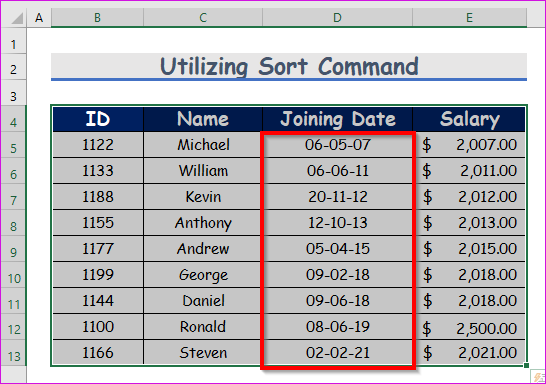
Uwagi: Sortowanie według daty nie działa w programie Excel
Podczas gdy daty są wstawiane w formacie tekstowym w Excelu, Sortowanie według dat nie będzie działać.
Read More: Funkcje Now i Format w Excelu VBA (4 przykłady)
Wniosek
Są to sposoby na sortowanie dat w Excelu według roku. Pokazałem wszystkie metody z ich odpowiednimi przykładami, ale może być wiele innych iteracji w zależności od licznych sytuacji. Omówiłem również podstawy używanych funkcji. Jeśli masz jakąś inną metodę osiągnięcia tego celu, to zapraszam do podzielenia się nią z nami.

